Si të fshini një faqe në Word {Udhëzues}
Po përpiqeni të fshini një faqe të zbrazët në Word? Në këtë udhëzues, ne do t
Ndryshe nga Zoom, nuk ka asnjë sondazh të integruar në Microsoft Teams. Por, App Store i Microsoft Teams është relativisht i pasur dhe ju keni një mori aplikacionesh që mund t'ju ndihmojnë me sondazhet në grup. Pra, ja se si i merrni sondazhet në Microsoft Teams.
Si të merrni sondazhe në ekipet e Microsoft
1. Hapni aplikacionin Microsoft Teams dhe klikoni në opsionin Apps në fund të majtë. Më pas, shkruani Polly në shiritin e kërkimit dhe shtypni Enter. Nga rezultatet e kërkimit, klikoni në Polly.
Unlike Slack, there is no limit to the number of apps you can add to your Microsoft Team workspace.
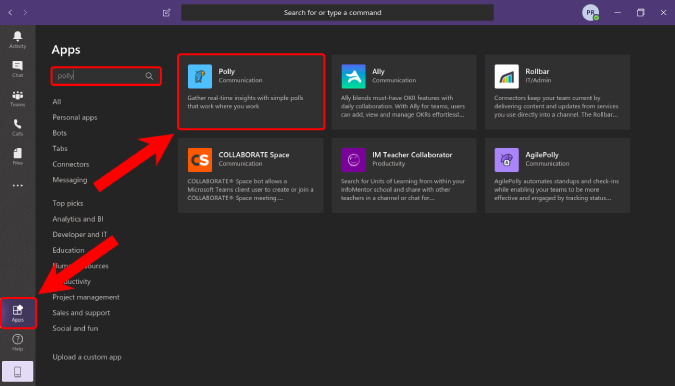
2. Në faqen e aplikacionit Polly, kliko "Shto" për të instaluar aplikacionin brenda hapësirës së punës të ekipit.
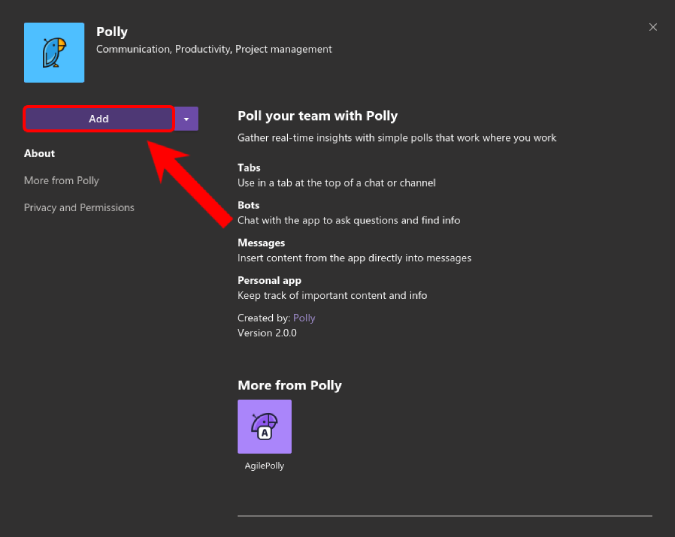
Përndryshe, ju gjithashtu mund të shkoni te kjo lidhje dhe të shtoni Polly direkt te Teams.
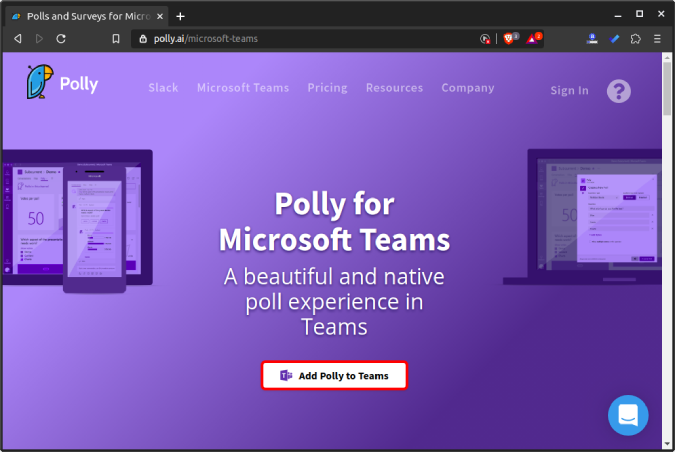
3. Pasi të keni instaluar Polly, do të shihni një skedë shtesë të quajtur "Polly" në shiritin anësor të aplikacioneve të Ekipit. Për më tepër, do të shihni gjithashtu një ikonë Polly pikërisht poshtë kutisë së bisedës.

4. Për herë të parë që përdorni Polly, do t'ju kërkojë të nënshkruani me llogarinë tuaj. Në vend të kësaj, mund të zgjidhni "Identifikohu me llogarinë Microsoft". Më tej, do t'ju kërkohet të jepni një sërë lejesh për Polly për të hyrë në të dhënat nga hapësira juaj e punës e Microsoft Teams.
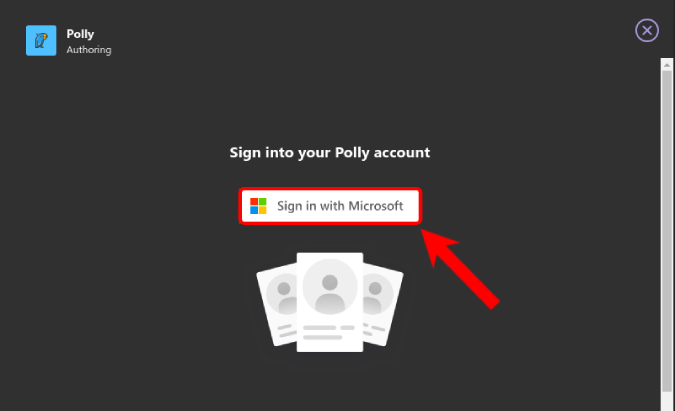
5. Tani, sa herë që duhet të bëni një sondazh brenda një kanali, takimi në grup apo edhe një DM, thjesht klikoni në butonin Polly poshtë kutisë së tekstit të bisedës. Do të hapë një dritare kërcyese ku mund të jepni pyetjen tuaj dhe opsionet. Për më tepër, ju mund të siguroni kohën e mbylljes së votimit, të lejoni vota të shumta, t'i mbani përgjigjet anonime, etj.
Pasi të keni mbaruar, lundroni në fund dhe klikoni në butonin e shikimit.
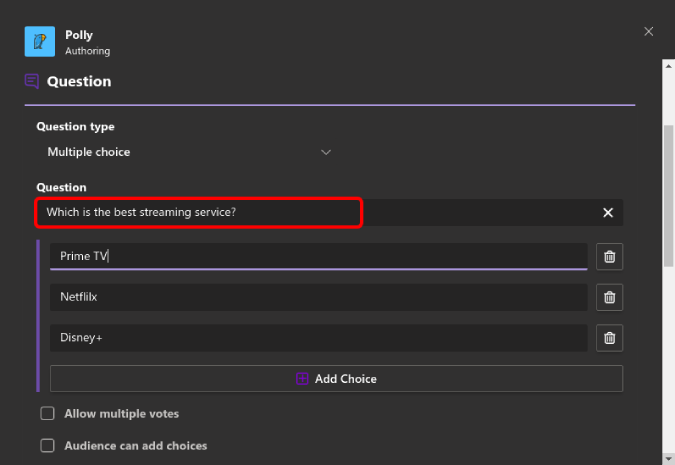
6. Në faqen e shikimit paraprak, mund të provoni funksionalitetin e sondazhit. Në rast se doni të bëni ndryshime, klikoni në Edit ose mund të vazhdoni dhe "Dërgo" sondazhin.

Sondazhi duket si më poshtë. Ju mund t'i shikoni rezultatet nga vetë dritarja e bisedës.
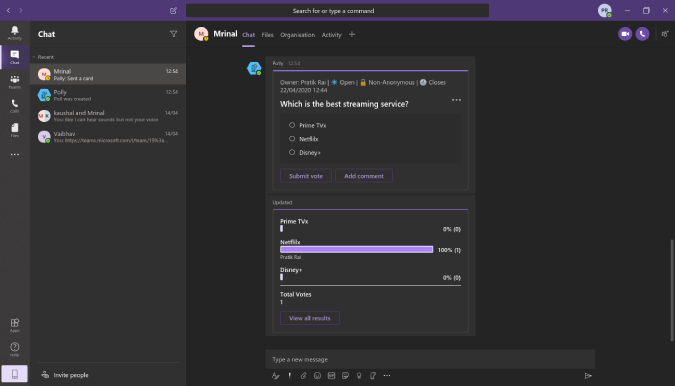
Nisni shpejt Polly
Nëse nuk mund ta gjeni butonin Polly në opsionet e bisedës, në vend të kësaj mund të shkruani "@polly" dhe të hapni shpejt menynë e sondazhit.
Çmimet
Polly është i disponueshëm si një aplikacion i pavarur dhe si një shtesë për aplikacionet e bashkëpunimit si Slack dhe Microsoft Teams. Në thelb, është falas me sondazhe të pakufizuara dhe 5 herë pyetjesh. Rrallëherë do të ndjeni nevojën për të përmirësuar në variantin pro (99$/muaj) pasi ofron mjaft shtesa si modele pyetjesh, raporte, etj.
Fjalët mbyllëse
Për sa i përket veçorive, Microsoft Teams ndihet si një opsion më i lëmuar dhe i pasur me veçori sesa Slack dhe Zoom . Për të ditur më shumë rreth ndryshimit midis varianteve të paguara dhe të licencuara të Microsoft Teams, shkoni te kjo lidhje . Për më shumë çështje ose pyetje, më tregoni në komentet më poshtë.
Lexoni gjithashtu: Mësoni se si të përdorni Ekipet e Microsoft ASAP
Po përpiqeni të fshini një faqe të zbrazët në Word? Në këtë udhëzues, ne do t
Kjo është një nga pyetjet më të mëdha që bëjnë përdoruesit, nëse mund të shohin kush e ka parë profilin e tyre në Instagram. Mësoni më shumë për mënyrat dhe mjetet që ndihmojnë në monitorimin e vizitorëve të profilit tuaj!
Mësimi për instalimin e një printeri në Windows 10, duke përfshirë printerët Wi-Fi dhe ata lokalë. Udhëzime hap pas hapi dhe zgjidhje për problemet e zakonshme.
Mësoni se si të zhbllokoni dikë në Facebook dhe Messenger lehtësisht me këtë udhëzues të detajuar. Ndiqni hapat e thjeshtë për të rifituar kontaktin me miqtë tuaj të bllokuar.
Dëshironi të fshini lejet e skaduara dhe të rregulloni portofolin e Apple? Ndiqni ndërsa unë shpjegoj në këtë artikull se si të hiqni artikujt nga Apple Wallet.
Pavarësisht nëse jeni i rritur apo i ri, mund t'i provoni këto aplikacione ngjyrosëse për të çliruar kreativitetin tuaj dhe për të qetësuar mendjen tuaj.
Ky udhëzues ju tregon se si të zgjidhni një problem me pajisjen tuaj Apple iPhone ose iPad që shfaq vendndodhjen e gabuar.
Shiko se si mund të aktivizosh dhe menaxhosh "Mos shqetëso" në iPad, në mënyrë që të përqendrohesh në atë që duhet të bësh. Këtu janë hapat që duhen ndjekur.
Shihni mënyra të ndryshme se si mund ta bëni tastierën tuaj iPad më të madhe pa një aplikacion të palës së tretë. Shihni gjithashtu se si ndryshon tastiera me një aplikacion.
A po përballeni me gabimin e iTunes që nuk zbulon iPhone ose iPad në kompjuterin tuaj Windows 11? Provoni këto metoda të provuara për të zgjidhur problemin tani!






